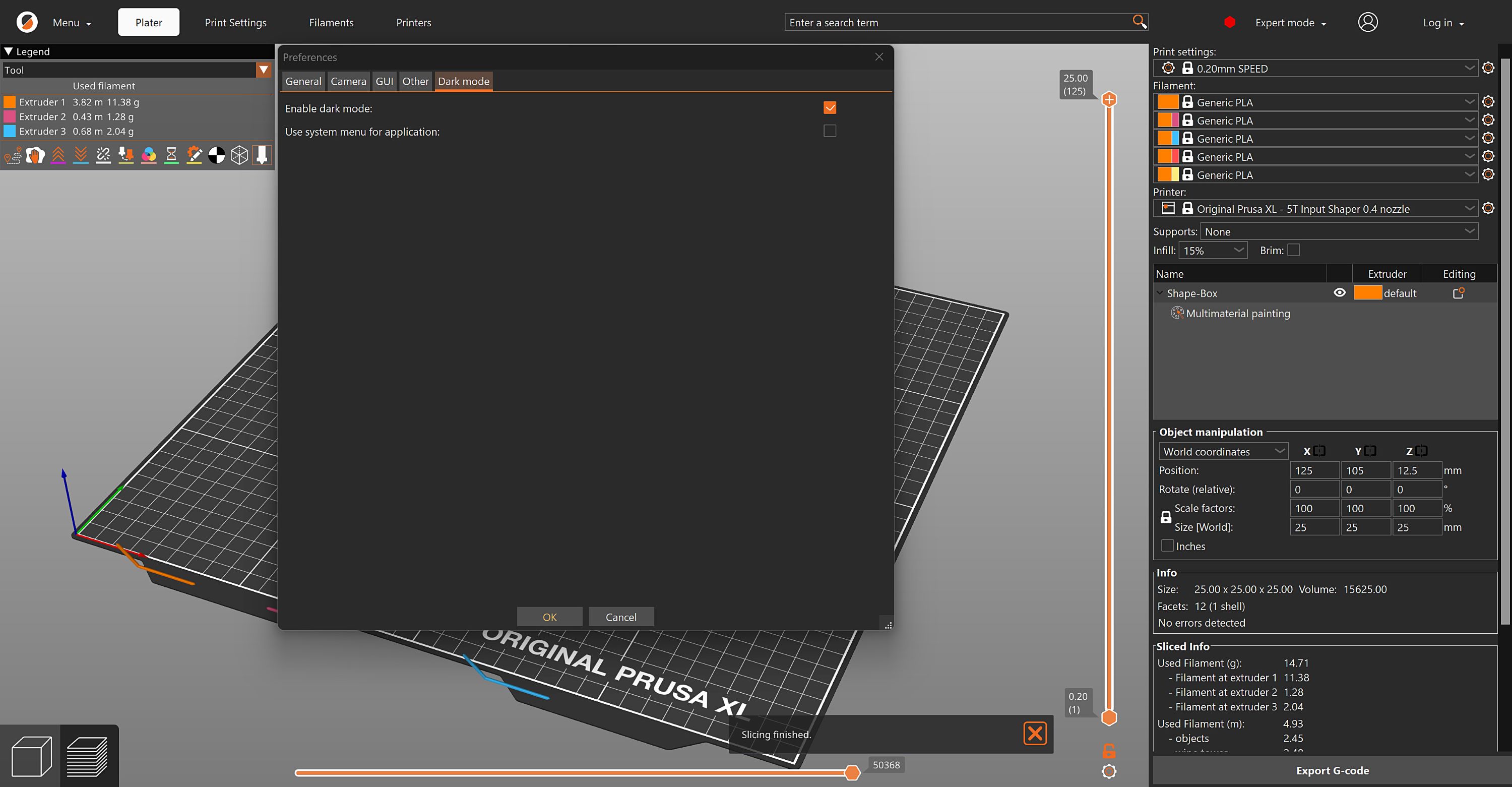OSX et Linux
PrusaSlicer prend en charge le mode sombre sur OSX et Linux de manière native. Si le mode sombre est activé dans les paramètres de votre système, PrusaSlicer devrait également démarrer automatiquement en mode sombre.
Windows
Vous pouvez activer le mode sombre manuellement à partir du Menu - Configuration - Préférences - Mode sombre. Alternativement, l'écran de Préférences peut être ouvert avec le raccourci Ctrl +P.
L'implémentation du mode sombre pour Windows a demandé beaucoup plus d'efforts que prévu. Contrairement à OSX et Linux, Windows n'a pas de mode sombre officiel pour les contrôles Win32, que notre bibliothèque d'interface graphique multiplateforme (wxWidgets) utilise. Nous avons donc entrepris un voyage pour l'implémenter nous-mêmes. Nous avons commencé à appliquer une personnalisation sur les composants Win32 existants et à implémenter des remplacements pour ceux qui n'étaient pas personnalisables. Heureusement, nous avons découvert Notepad++ ! À notre connaissance, Notepad++ est la seule application open source Win32 qui implémente le mode sombre dans une mesure raisonnable. Nous avons fini par utiliser une partie du code source de Notepad ++ en interface avec l'API Dark Mode non publiée, basée sur ce projet.